Hvordan ændrer man placering i Pokémon Go?
Pokémon Go startede en revolution ved at bringe søde og kraftfulde lommemonstre til live ved hjælp af AR ( Augmented Reality ) teknologi. Spillet giver dig mulighed for endelig at opfylde din drøm om at blive Pokémon - træner. Det opfordrer dig til at træde udenfor og søge efter nye og seje Pokémons(Pokémon) i dit nabolag og fange dem. Du kan derefter bruge disse Pokémon s til at bekæmpe andre trænere på specifikke områder i dine byer, der er udpeget på Pokémon Gyms .
Ved hjælp af GPS- teknologi og dit kamera giver Pokémon Go dig mulighed for at opleve en levende, åndbar fantasifiktion. Forestil dig, hvor spændende det er at finde en vild Charmander på vej tilbage fra købmanden. Spillet er designet, så tilfældige Pokémons bliver ved med at dukke op forskellige steder i nærheden, og det er op til dig at gå og "fange dem alle."
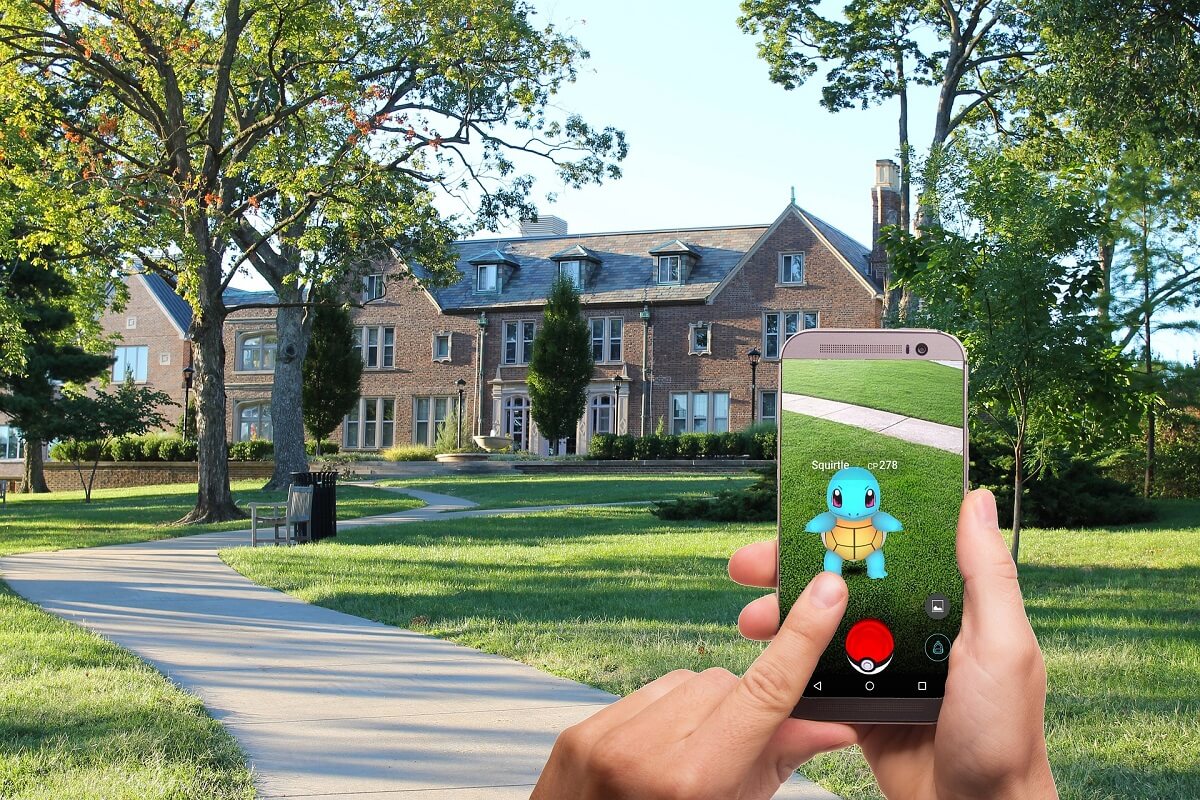
Sådan ændres placering(Location) i Pokémon Go
Hvad er behovet for at ændre placering i Pokémon Go?(What is the need to Change Location in Pokémon Go?)
Som nævnt tidligere, indsamler Pokémon Go din placering fra GPS - signalerne og afføder derefter tilfældige Pokémons i nærheden. Det eneste problem med dette ellers perfekte spil er, at det er lidt forudindtaget, og fordelingen af Pokémons er ikke den samme for alle lokationer. For eksempel, hvis du bor i en storby, så er dine chancer for at finde Pokémons meget højere end nogen fra landet.
Med andre ord er fordelingen af Pokémons ikke afbalanceret. Spillere fra storbyer har en masse fordele i forhold til folk, der bor i mindre byer. Spillet er designet på en sådan måde, at antallet og variationen af Pokémons , der vises på kortet, afhænger af befolkningen i området. Ud over det ville specielle områder som Pokéstops og Gyms være langt sværere at finde i landdistrikter, der ikke har mange væsentlige vartegn.
Spillets algoritme får også Pokémon til at dukke op i tematisk passende områder. For eksempel kan en vandtype Pokémon kun findes i nærheden af en sø, flod eller hav. På samme måde dukker græstype Pokémon op på græsplæner, grunde, baggårde osv. Dette er en uønsket begrænsning, der begrænser spillere i høj grad, hvis de ikke har ordentligt terræn. Det var selvfølgelig uretfærdigt fra Niantic 's side at designe spillet på en sådan måde, at kun folk, der bor i storbyer, kunne få det bedste ud af det. Derfor, for at gøre spillet mere behageligt, kan du prøve at forfalske din placering i Pokémon Go. Der er absolut ingen skade i at narre systemet til at tro, at du er et andet sted. Lad os diskutere dette og lære, hvordan du ændrer placeringen i næste afsnit.
Hvad gør det muligt at forfalske din placering i Pokémon Go?(What makes it possible to spoof your location in Pokémon Go?)
Pokémon Go bestemmer din placering ved hjælp af GPS -signalet, som den modtager fra din telefon. Den nemmeste måde at omgå det og videregive falske placeringsoplysninger(fake location) til appen er ved at bruge en GPS -spoofing-app, et mock locations-maskeringsmodul og en VPN ( Virtual Proxy Network ).
En GPS -spoofing-app giver dig mulighed for at indstille en falsk placering for din enhed. Android -systemet giver dig mulighed for at omgå GPS -signalet sendt af din enhed og erstatte det med et manuelt oprettet. For at forhindre Pokémon Go i at indse, at placeringen er falsk, skal du bruge et mock locations-maskeringsmodul. Endelig hjælper VPN -appen dig til din faktiske IP-adresse(your actual I.P. address) og erstatter den med en falsk i stedet. Dette skaber en illusion om, at din enhed er placeret et andet sted. Da din enheds placering kan bestemmes ved at bruge både GPS og IP-adressen, er det vigtigt, at du bruger de nødvendige værktøjer til at snyde Pokémon Go -systemet(Pokémon Go).
Ved hjælp af disse værktøjer vil du være i stand til at forfalske din placering i Pokémon Go . Du skal dog sørge for, at udviklertilstand(Developer) er aktiveret på din enhed. Dette skyldes, at disse apps kræver særlige tilladelser, der kun kan gives fra udviklerindstillinger(Developer) . Følg trinene nedenfor for at lære, hvordan du aktiverer udviklertilstanden(Developer) .
1. Åbn først Indstillinger(Settings) på din enhed.
2. Tryk nu på indstillingen Om(About) telefon og tryk derefter på Alle specifikationer (hver telefon har et andet navn).

3. Tryk derefter på Build-nummeret eller Build-versionen(Build number or Build version ) 6-7 gange, så vil udviklertilstanden nu blive aktiveret,( Developer mode will now be enabled) og du vil finde en ekstra mulighed i systemindstillingerne(System) kaldet Developer Options .

Læs også: (Also Read:) Aktiver eller deaktiver udviklerindstillinger på Android-telefon(Enable or Disable Developer Options on Android Phone)
Trin til at ændre placering i Pokémon Go(Steps to Change Location in Pokémon Go)
Som nævnt tidligere, skal du bruge en kombination af tre apps for at udføre dette trick på en vellykket og idiotsikker måde. Så den første ting, du skal gøre, er at installere de nødvendige apps. Til GPS - spoofing kan du bruge Fake GPS Go -appen.
Nu vil denne app kun fungere, når tilladelsen til " Tillad(Allow) falske placeringer" er blevet aktiveret fra udviklerindstillinger(Developer) . Nogle apps, inklusive Pokémon , virker muligvis ikke, hvis denne indstilling er aktiveret. For at forhindre appen i at opdage dette, skal du installere Xposed Module Repository . Dette er et falsk lokationsmaskeringsmodul og kan installeres som enhver anden tredjepartsapp.
Endelig, for VPN'en(VPN) , kan du installere alle standard VPN - apps som NordVPN . Hvis du allerede har en VPN -app på din telefon, så kan du sagtens bruge den. Når alle apps er blevet installeret, skal du følge trinene nedenfor for at ændre placering(Change Location) i Pokémon Go .
1. Åbn Indstillinger(Settings) på din enhed.
2. Tryk nu på indstillingen Yderligere indstillinger eller Systemindstillinger( Additional Settings or System Settings) , og du vil finde Udviklerindstillingerne(Developer options) . Tryk på den.

3. Rul nu ned og tryk på " Vælg mock location app(Select mock location app) " og vælg Fake GPS Free som din mock location app.

4. Før du bruger den falske placeringsapp, skal du starte din VPN -app og vælge en proxyserver . Bemærk, at du skal bruge den samme eller en nærliggende placering ved hjælp af Fake GPS -appen for at få tricket til at fungere.

5. Start nu Fake GPS Go -appen og accepter vilkårene og betingelserne(accept the terms and conditions) . Du vil også blive ført igennem en kort tutorial for at forklare, hvordan appen fungerer.
6. Alt du skal gøre er at flytte trådkorset til et hvilket som helst punkt(move the crosshair to any point) på kortet og trykke på Play-knappen(Play Button) .

7. Du kan også søge efter en bestemt adresse eller indtaste nøjagtige GPS-(search for a particular address or enter exact GPS) koordinater, hvis du vil ændre din placering til et bestemt sted.
8. Hvis det virker, vil meddelelsen " Falsk placering engageret(Fake location engaged) " dukke op på din skærm, og den blå markør, der angiver din placering, vil blive placeret på den nye falske placering.
9. Til sidst, for at sikre, at Pokémon Go ikke registrerer dette trick, skal du sørge for at installere(install) og aktivere( enable) den mock locations maskeringsmodul(mock locations masking module) -app.
10. Nu vil både din GPS og IP-adresse(GPS and I.P. address) give den samme placeringsinformation til Pokémon Go.
11. Start endelig Pokémon Go(launch the Pokémon Go) -spillet, og du vil se, at du er et andet sted.

12. Når du er færdig med at spille, kan du vende tilbage til din rigtige placering ved at afbryde VPN(you can get back to your real location by disconnecting the VPN) - forbindelsen og trykke på Stop -knappen i Fake GPS Go-appen.
Læs også: (Also Read: )Sådan forfalsker eller ændrer du din placering på Snapchat(How to Fake or Change Your Location on Snapchat)
Alternativ måde at ændre placering i Pokémon Go(Alternative Way to Change Location in Pokémon Go)
Hvis det ovenfor diskuterede virker lidt for kompliceret, så frygt ikke, da der er et lettere alternativ. I stedet for at bruge to separate apps til VPN- og GPS -spoofing, kan du blot bruge en fin lille app kaldet Surfshark. Det er den eneste VPN -app, der har indbygget GPS -spoofing-funktion. (GPS)Dette reducerer en del trin og sikrer også, at der ikke er nogen forskel mellem din IP-adresse og GPS - placering. Den eneste fangst er, at det er en betalt app.
At bruge Surfshark er ret simpelt. For det første skal du indstille den som den falske placeringsapp fra udviklerindstillingerne(Developer) . Derefter kan du blot starte appen og indstille en VPN -serverplacering, og den vil automatisk indstille GPS - placeringen i overensstemmelse hermed. Du skal dog stadig bruge det falske lokationsmaskeringsmodul for at forhindre Pokémon Go i at opdage dit trick.
Hvad er risiciene forbundet med at ændre placering i Pokémon Go?(What are the Risks Associated with Changing Location in Pokémon Go?)
Da du snyder spillets system ved at spoofe din placering, kan Pokémon Go tage nogle handlinger mod din konto, hvis de fornemmer noget uhyggeligt. Hvis Niantic opdager, at du bruger en GPS -spoofing-app til at ændre din placering i Pokémon Go , kan de muligvis suspendere eller udelukke din konto.
Niantic er klar over dette trick, som folk bruger, og det forsøger konstant at forbedre sine anti-snydeforanstaltninger for at opdage dette. For eksempel, hvis du bliver ved med at ændre din placering for ofte (som flere gange på en dag) og prøver at besøge steder, der er meget væk, så vil de nemt fange din list. Sørg(Make) for at fortsætte med at bruge den samme placering i et stykke tid, før du flytter til et nyt land. Derudover, hvis du vil bruge GPS -spoofing til appen til at bevæge dig rundt i forskellige dele af byen, skal du vente et par timer, før du flytter til en ny placering. På denne måde bliver appen ikke mistænksom, da du ville efterligne den normale tid, det tager at rejse på en cykel eller bil.
Vær altid forsigtig og dobbelttjek, at IP-adressen og GPS - placeringen peger på det samme sted. Dette vil yderligere reducere chancerne for, at Niantic finder ud af det. Risikoen vil dog altid være der, så vær forberedt på at tage konsekvenserne i øjnene.
Sådan ændres placering i Pokémon Go på en iPhone(How to Change Location in Pokémon Go on an iPhone)
Indtil nu har vi kun fokuseret på Android . Dette skyldes, at det relativt set er meget sværere at forfalske din placering i Pokémon Go på en iPhone. Det er virkelig svært at finde en god GPS -spoofing-app, der rent faktisk virker. Apple er ikke meget for at tillade brugere at indstille deres placering manuelt. De eneste alternativer er enten at jailbreake din iPhone (det ville øjeblikkeligt annullere din garanti) eller bruge yderligere software som iTools.
Hvis du er en die-hard Pokémon fan, så kan du tage risikoen for at jailbreake din telefon. Dette giver dig mulighed for at bruge modificerede Pokémon Go- apps, der tillader GPS -spoofing. Disse modificerede apps er uautoriserede versioner af Niantics populære spil. Du skal være ekstra forsigtig med kilden til en sådan app, ellers kan den have trojansk malware, der vil skade din enhed. Derudover, hvis Niantic finder ud af, at du bruger en uautoriseret version af appen, kan de endda forbyde din konto permanent.
Den sikrere anden mulighed, dvs. at bruge iTools, ville kræve, at du holder din enhed forbundet til din computer via et USB -kabel. Det er pc-software og giver dig mulighed for at indstille en virtuel placering for din enhed. I modsætning til andre apps skal du genstarte din enhed, når du ønsker at vende tilbage til din oprindelige placering. Nedenfor er en trinvis guide til brug af iTools-programmet.
1. Den første ting, du skal gøre, er at installere iTools ( install)-(iTools) softwaren på din computer.
2. Slut nu din iPhone til computeren(connect your iPhone to the computer) ved hjælp af et USB-kabel(USB cable) .
3. Start derefter programmet på din computer(launch the program on your computer) og klik derefter på Værktøjskasse(Toolbox) .
4. Her finder du muligheden Virtuel(Virtual) placering. Klik(Click) på den.
5. Programmet beder dig muligvis om at aktivere udviklertilstand, hvis det ikke allerede er aktiveret på din telefon(enable Developer mode if it isn’t already enabled on your phone) .
6. Indtast nu adressen eller GPS-koordinaterne(enter the address or GPS coordinates) for den falske placering i søgefeltet og tryk på Enter .
7. Tryk til sidst på Flyt hertil(Move here) , og din falske placering vil blive indstillet.
8. Du kan bekræfte dette ved at åbne Pokémon Go .
9. Når du er færdig med at spille, skal du frakoble enheden fra computeren og genstarte din telefon.(disconnect the device from the computer and reboot your phone.)
10. GPS'en vil blive sat tilbage til den oprindelige placering(The GPS will be set back to the original location) .
Anbefalede:(Recommended:)
- Sådan ændres Pokémon Go-teamet(How to Change Pokémon Go Team)
- Sådan ændres Pokémon Go-navnet efter ny opdatering(How To Change Pokémon Go Name After New Update)
- Reparer Forbedr placeringsnøjagtighed popup i Android(Fix Improve Location Accuracy Popup In Android)
- Bedste Eevee Evolution i Pokémon Go(Best Eevee Evolution in Pokémon Go)
Med det kommer vi til slutningen af denne artikel. Vi håber, at du finder denne information nyttig. Pokémon Go er et ekstremt sjovt spil for dem, der bor i storbyer. Det betyder ikke, at andre skal have det dårligt. GPS -spoofing er en perfekt løsning, der kan udjævne vilkårene. Nu kan alle deltage i spændende begivenheder, der finder sted i New York , besøge populære fitnesscentre i Tokyo og samle sjældne Pokémons , der kun findes i nærheden af Fuji(Mount Fuji) -bjerget . Du skal dog bruge dette trick forsigtigt og omhyggeligt. En god idé ville være at oprette en sekundær konto og eksperimentere med GPSspoofing, før du bruger det til din hovedkonto. På denne måde får du en bedre idé om, hvor langt du kan skubbe tingene uden at blive fanget.
Related posts
Hvordan spiller man Pokémon Go på pc? (Trin-for-trin guide)
Pokemon Go Guide: Hvordan udvikler man Eevee i Pokémon Go?
Sådan spiller du Pokémon Go uden at bevæge dig (Android & iOS)
Bedste Eevee Evolution i Pokémon Go (2022)
Fix Discord Go Live, der ikke vises
Ret ugyldig adgang til hukommelsesplaceringsfejl i Valorant
Hvad er en MKV fil, og hvordan åbner man den?
Sådan rettes Pokémon Go GPS-signal ikke fundet
Sådan sletter du Venmo-konto
Sådan ændres Pokémon Go-navnet efter ny opdatering
Flyt nemt e-mails fra en Gmail-konto til en anden
Sådan deaktiverer eller sletter du din Instagram-konto (2022)
Sådan fjerner du filter fra en TikTok-video
Sådan finder du ud af nogens fødselsdag på Snapchat
Ret League of Legends Black Screen i Windows 10
2 måder at ændre marginer i Google Docs
Sådan ændres Pokémon Go-teamet (2022)
Sådan repareres intet kamera fundet i Google Meet (2022)
Sådan kontrollerer du e-mail-id knyttet til din Facebook-konto
Sådan slår du SafeSearch fra på Google
